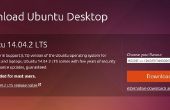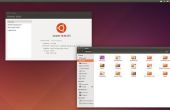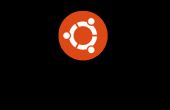Paso 11: actualización
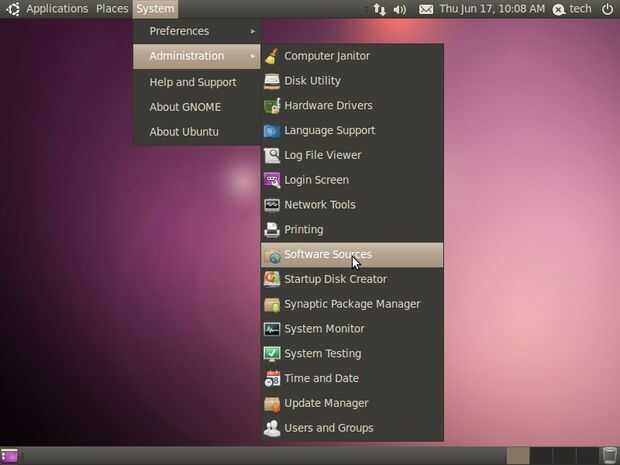
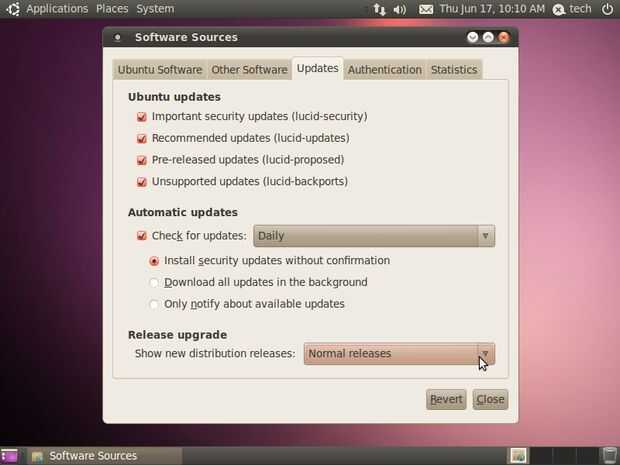
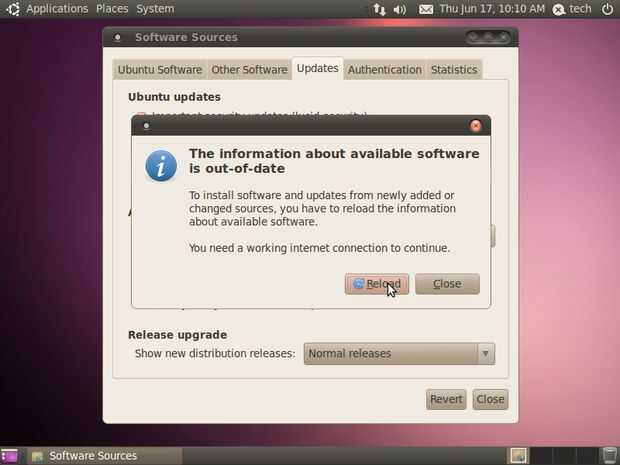
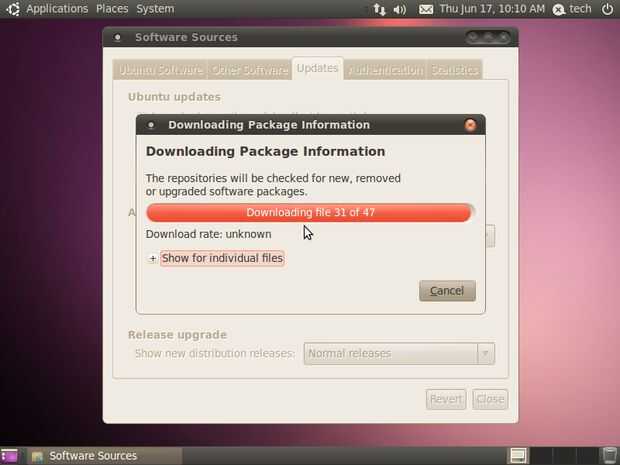
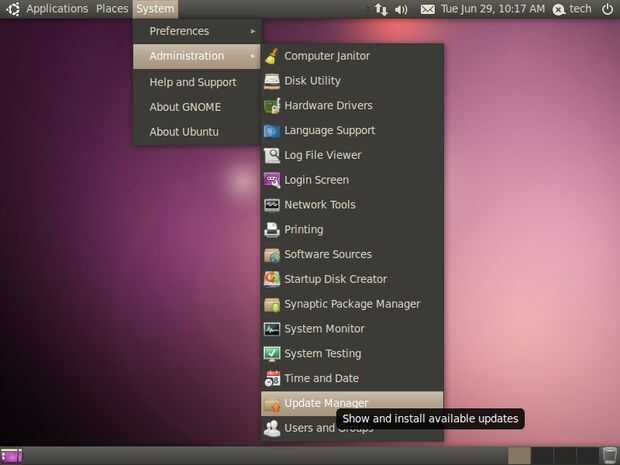
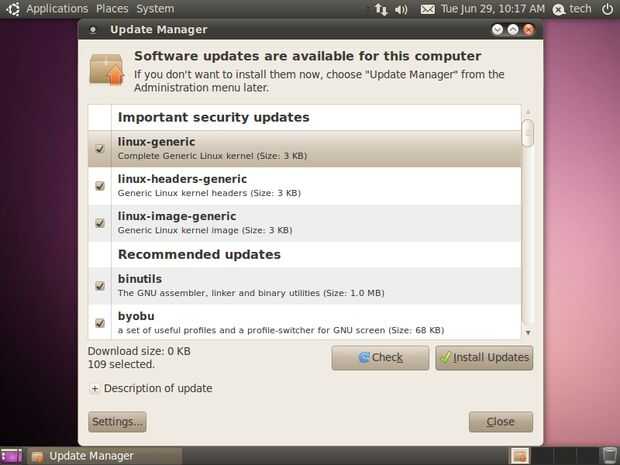
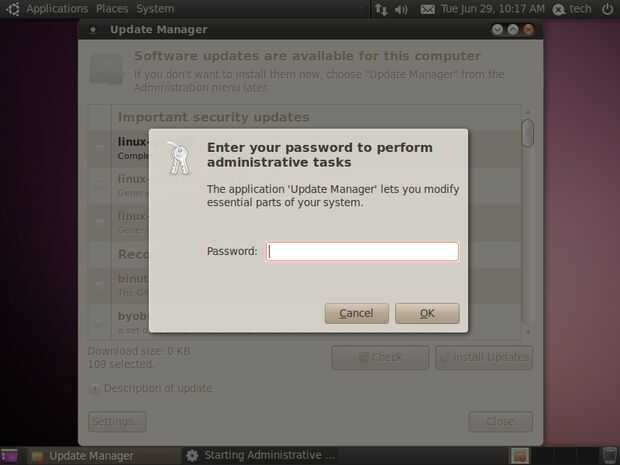
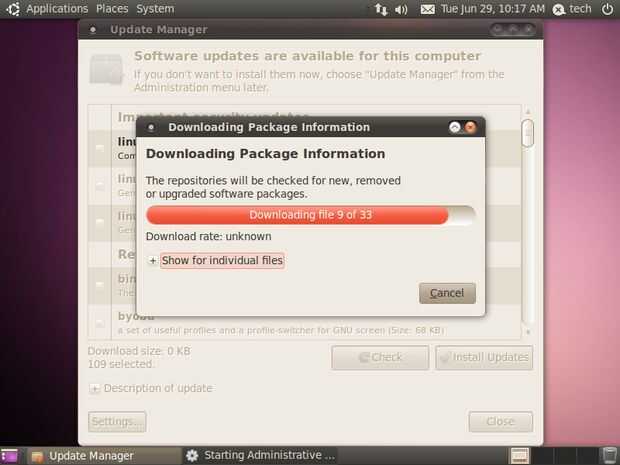

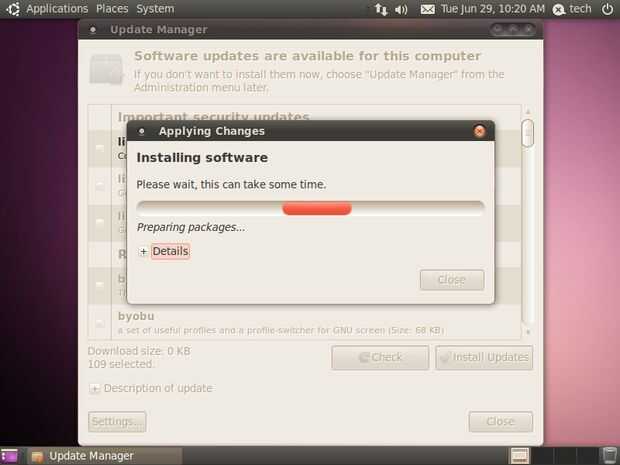
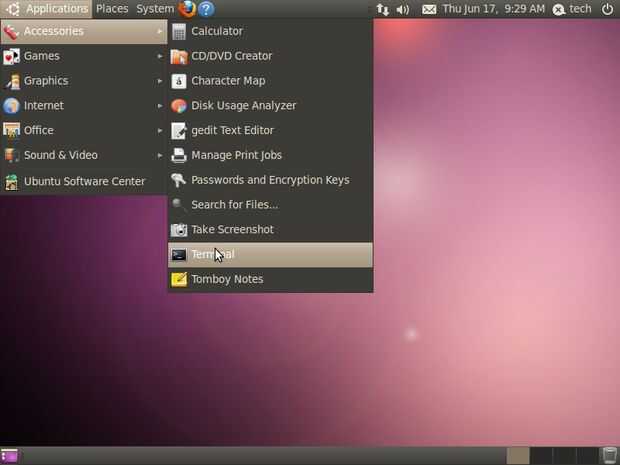
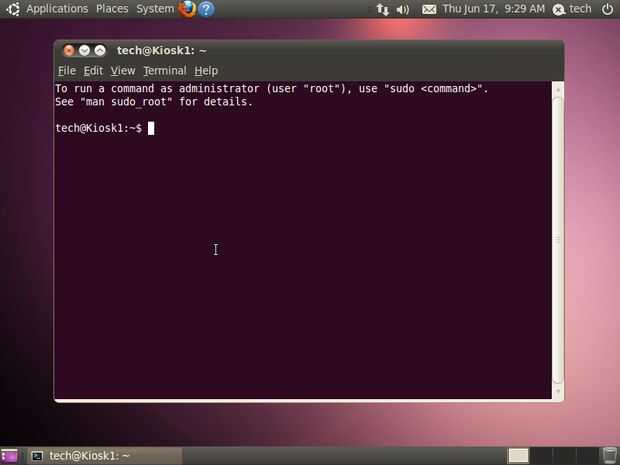
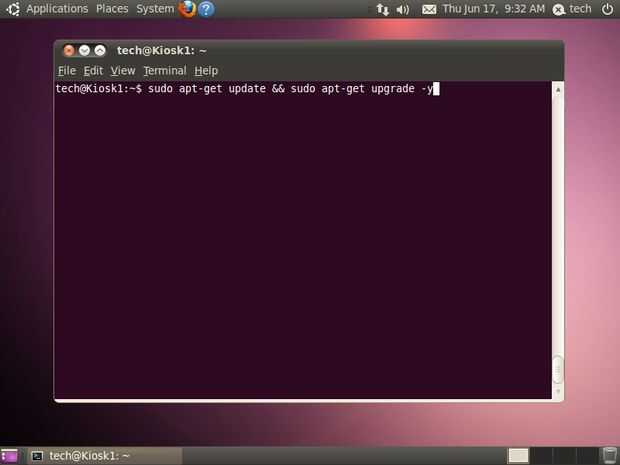
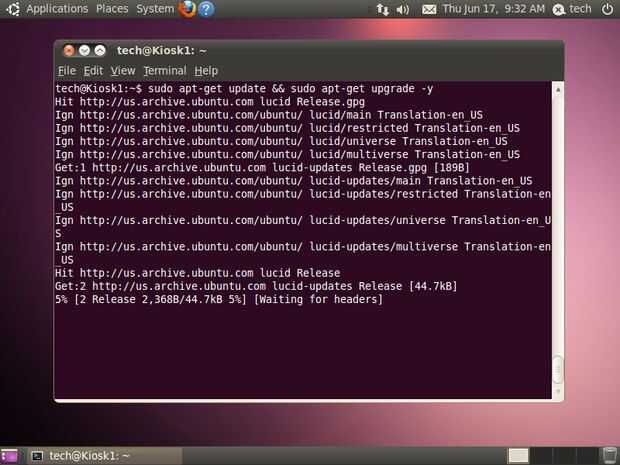
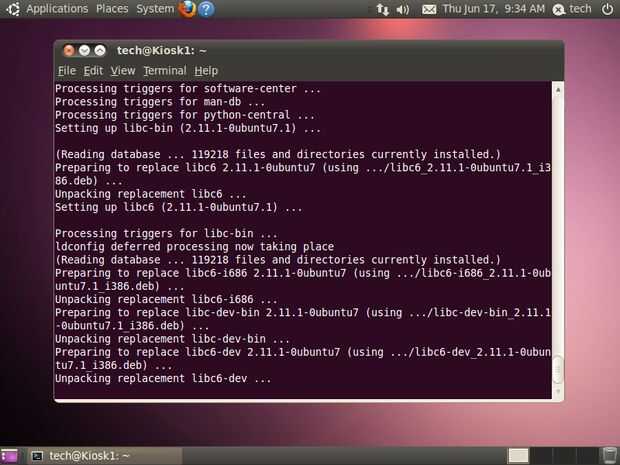
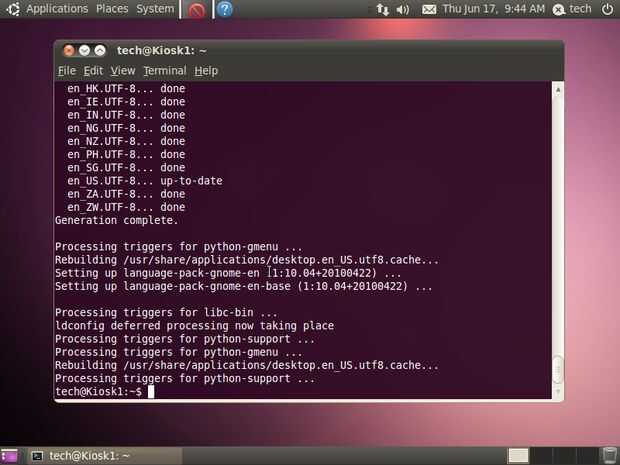
Opcional:
Haga clic en sistema en la barra superior, luego resalte administración y haga clic en Software de fuentes. En la ventana de orígenes de software, seleccione la pestaña actualizar y marque todas las casillas de verificación, seleccione la opción instalar actualizaciones sin confirmación y seleccione para mostrar versiones normales en el comunicado de actualización cuadro desplegable en la parte inferior. Cuando usted haga clic en cerrar aparecerá un cuadro preguntando si desea actualizar la información del software disponible. Asegúrese de que usted tiene una conexión a internet y haga clic en actualizar. Luego descargará algunos archivos, sin embargo éstos son todos bastante pequeños y deben ir bastante rápido.
Actualización gráfico:
Haga clic en sistema en la barra superior, luego resalte administración y haga clic en Update Manager. Una vez que surge el gestor de actualizaciones, haga clic en el botón de comprobar para comprobar nuevas actualizaciones. Puede solicitar su contraseña en este momento para hacer un sistema de cambio. Una vez que se ha actualizado la lista de actualizaciones, haga clic en instalar actualizaciones y en conseguir las actualizaciones de descargado e instalado el gestor de actualizaciones. Simplemente puede cerrar el gestor de actualizaciones una vez que ha terminado de instalar las actualizaciones disponibles.
Actualización de línea de comandos:
Haga clic en aplicaciones en la barra superior, luego resalte accesorios y haga clic en Terminal. Esto debe traer una línea de comando estándar para Linux. Entrada "sudo apt-get update & & sudo apt-get upgrade -y" en la línea de comandos e introducir tu contraseña cuando se le solicite. La actualización asumen a partir de ahí, simplemente espere hasta que le deja al indicador y cerrar la ventana de Terminal.
Después de actualizar el sistema, probablemente deberás reiniciar tu sistema, no dude en hacer esto ahora.